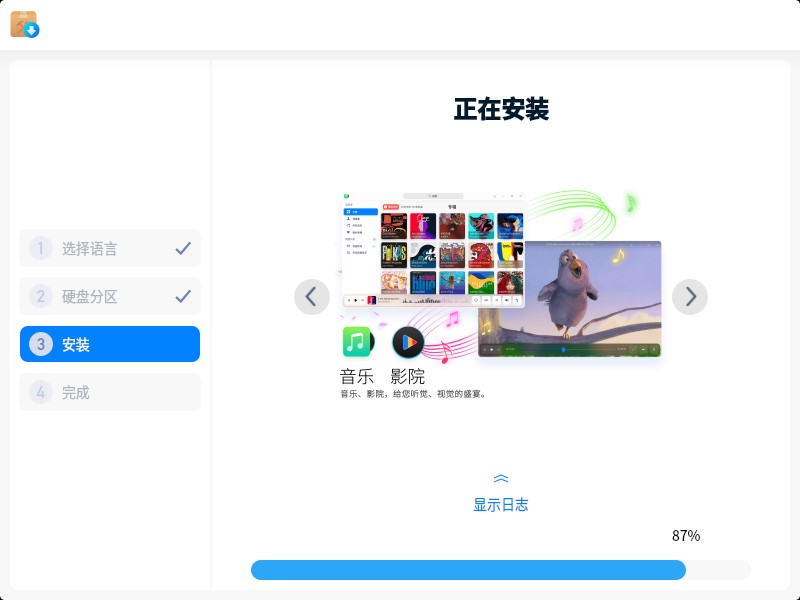
文章图片
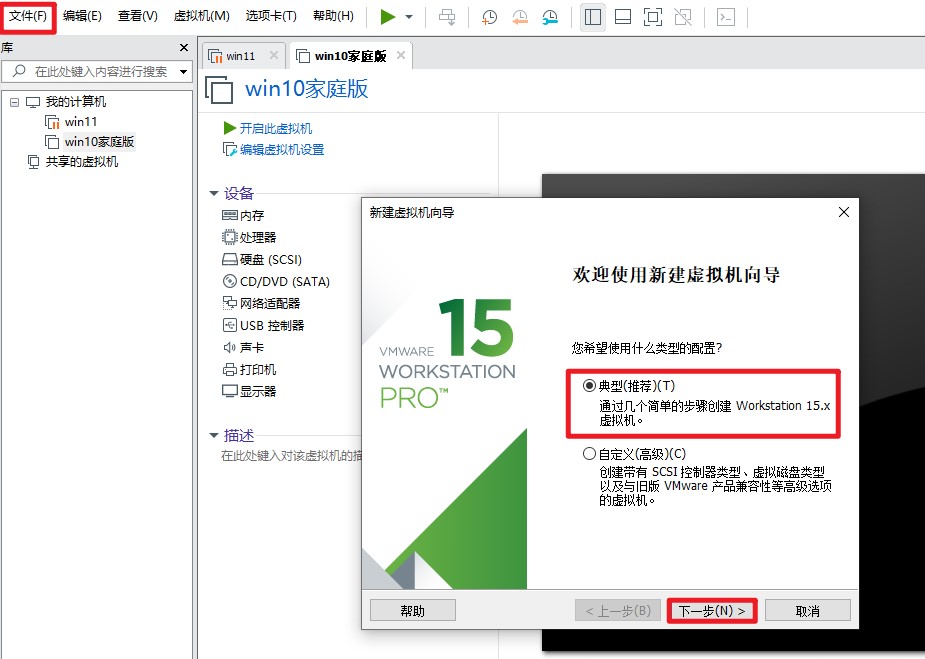
文章图片
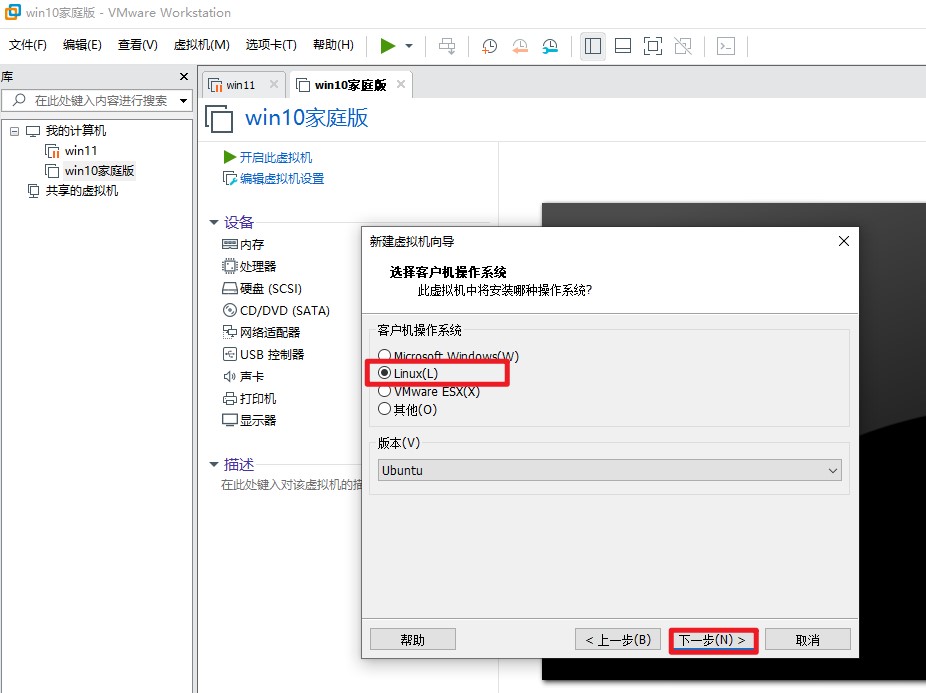
文章图片
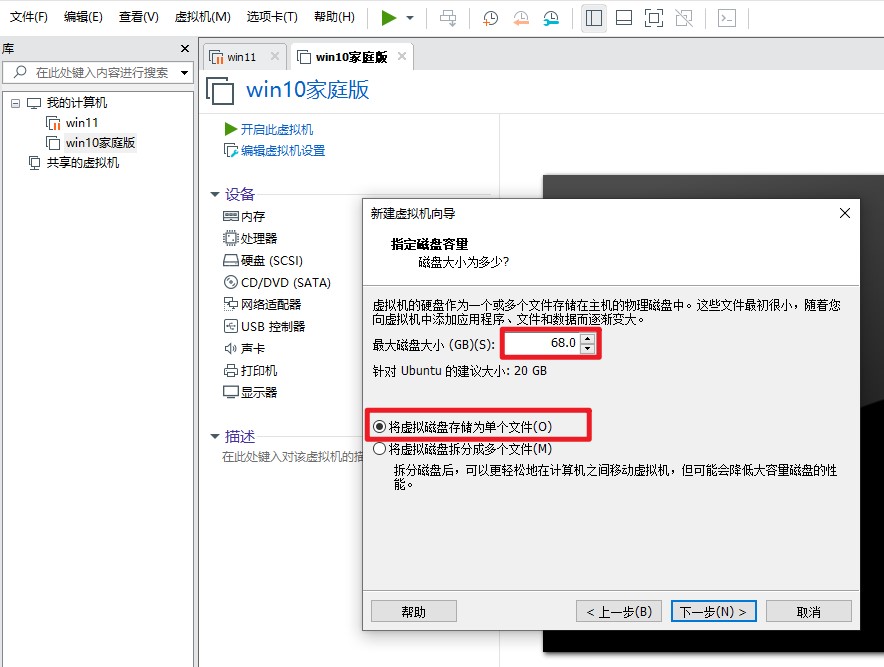
文章图片
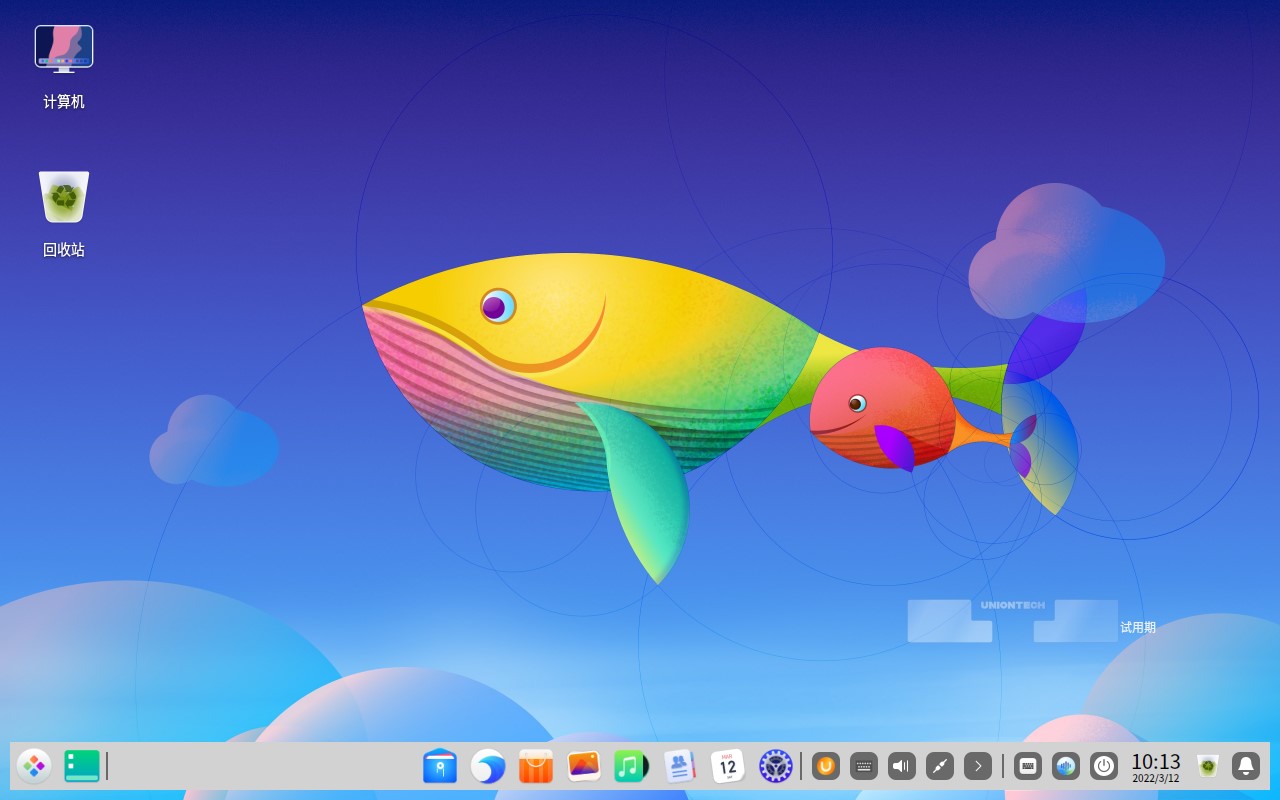
文章图片
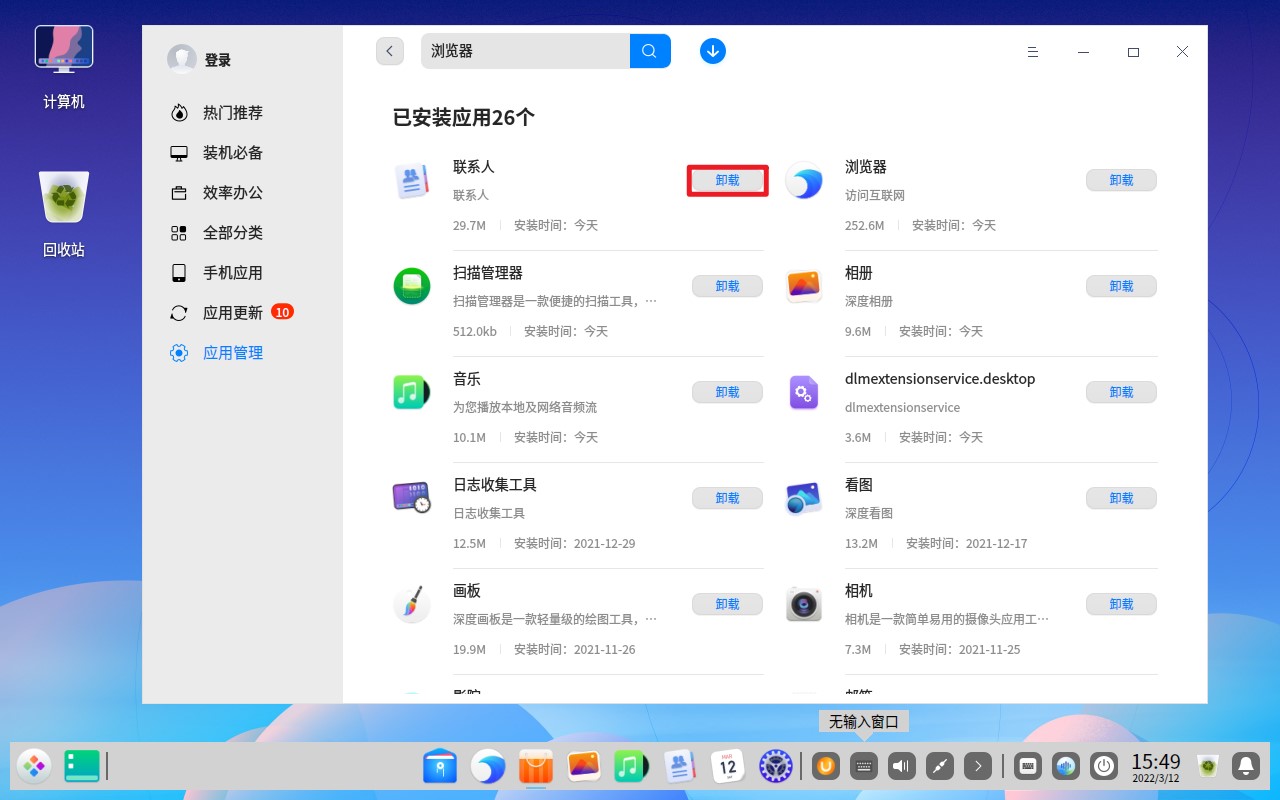
文章图片
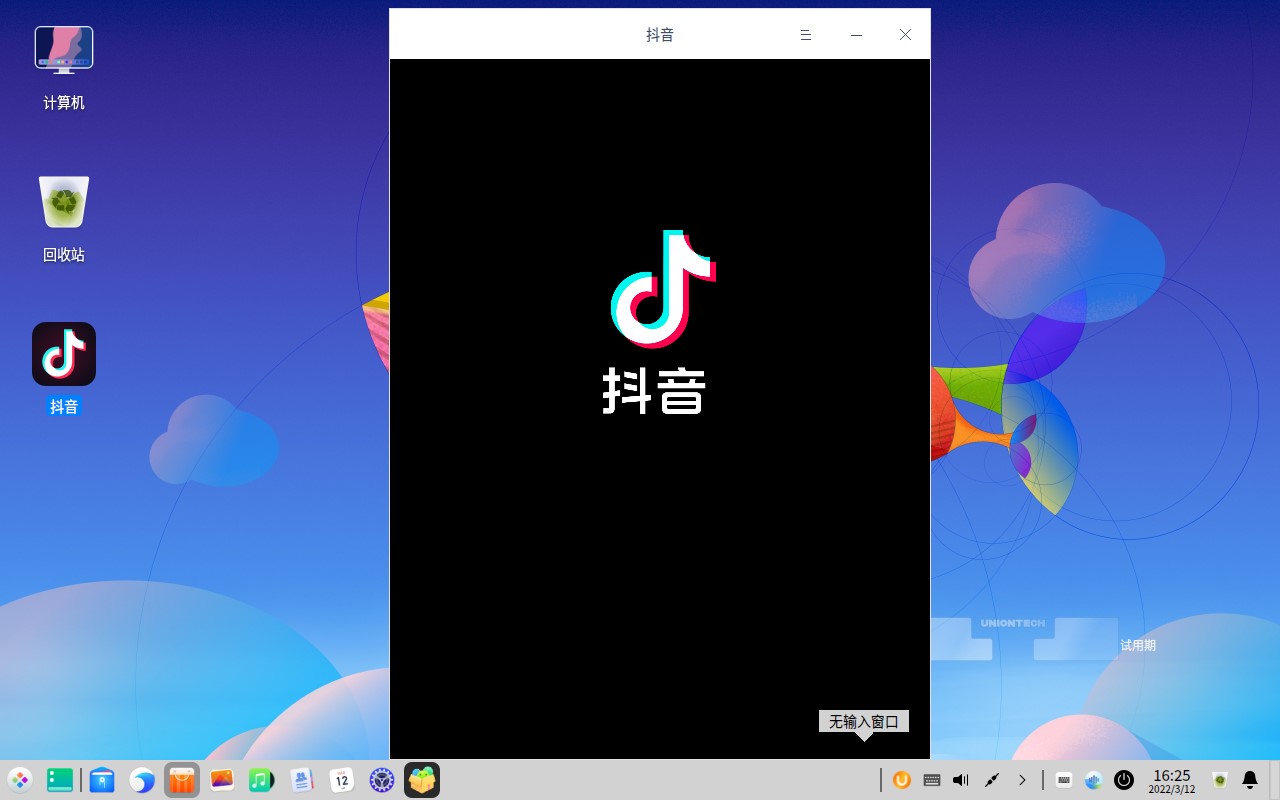
文章图片
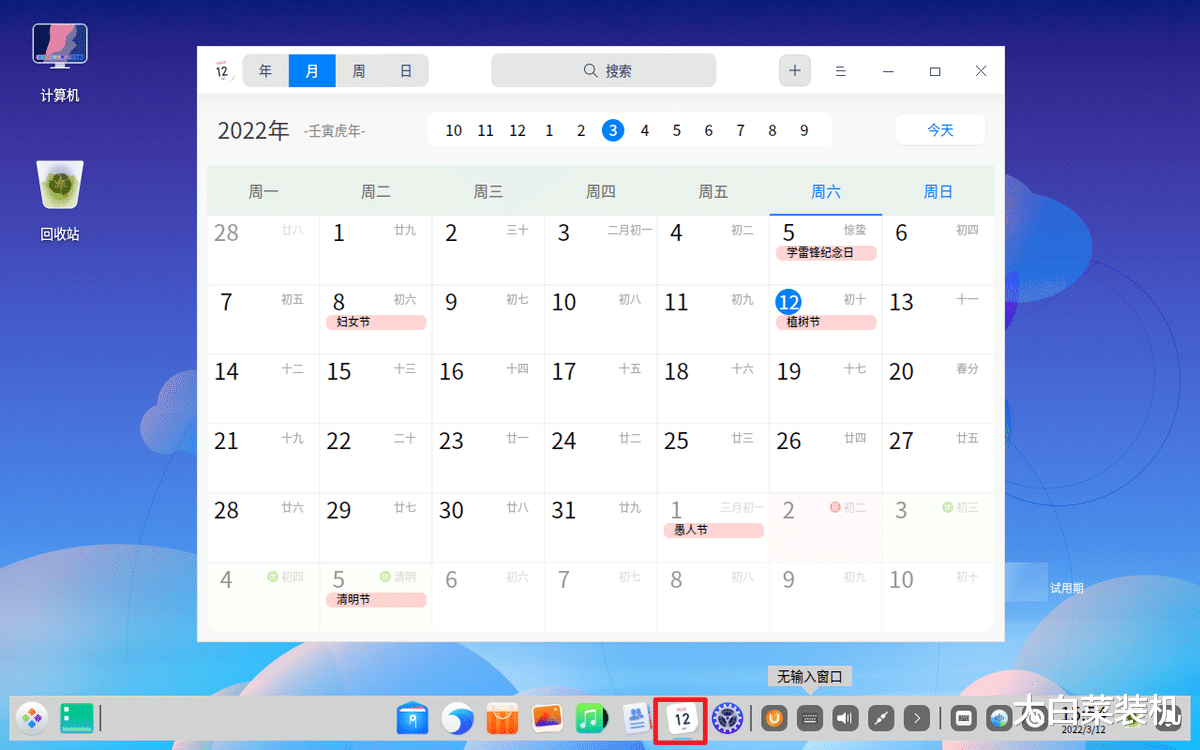
很早就听说UOS国产系统可以代替win7 , 很多用户都半信半疑 , 那么今天跟你们分享一下体验感受 , 以及值不值得安装 。
接下来 , 小编先在虚拟机里面安装UOS系统 , 下载和安装包括进入系统的这整个过程需要大约30分钟:
1、进入UOS官网 , 选择“资源中心”—“下载镜像” , 自行选择家庭版/专业版 。 小编测试了专业版AMD64镜像 , 大小3.0GB , 下载大概需要二十分钟 , 我们等待下载完成 。
2、 打开虚拟机 , 选择“文件”—“新建虚拟机” , 典型(推荐) , 默认下一步 。
3、 点击“浏览” , 选择刚刚的镜像文件 。
4、选择“Linux” , 默认“Ubuntu版本” 。
5、这里是选择你想要把UOS系统安装在哪个盘 , C盘小的话建议安装在其它盘 。 小编在D盘创建了一个名为“uos系统”的文件夹 , 将它安装到这里 。
6、硬盘大小设置为>64G , 选择“将虚拟硬盘存储为单个文件” , 然后下一步点击“完成” 。
7、语言选择“简体中文” , 勾选两项协议 , 下一步选择“全盘安装”—“继续安装” 。 安装时间需要8分钟左右 , 稍等片刻 。
待安装完成点击“立即重启” , 设置时区、用户名和密码等信息以及等待系统更新配置 , 大概两三分钟 。
8、之后根据实际情况选择“特效模式”/“普通模式” , 虚拟机性能偏低选择后者 , 否则会有些卡顿 。
小编选择了“普通模式” , 然后输入设置的开机密码进入 , 接下来开始体验UOS系统 。
系统的UI设计和图标太美了 , 桌面布局类似于MacOS+win系统的结合体 。 右键任务栏 , 可以选择你喜欢的模式 , 高效模式采用的是windows的界面风格 , 而时尚模式采用的是MacOS的界面风格 , 其底部DOCK划分为三个区域 。
先来看看大家最关心的软件生态 , UOS支持Linux原生应用和win模拟应用以及安卓应用 , 可以一键安装和一键卸载应用 。
应用商店里面的软件分类不算特别丰富 , 但是覆盖日常办公、日常聊天、影音娱乐、设计开发等各种场景需求 , 可以满足日常办公、学习和轻度游戏的小伙伴使用 。
有远程控制、压缩工具、思维导图、wps等办公软件;
有爱奇艺、bilibili、网易云音乐、qq音乐等影音软件;
有日历、输入法、壁纸、驱动管理、安全软件等系统软件;
有photoshop CS6、建模器、3D动画编辑器、录屏器等剪辑软件;
- 软件|电脑C盘空余多少G才不会卡顿?
- 软件|开发类似美团的同城惠购软件应配备哪些功能?
- 软件|关键时刻,俄罗斯放大招,宣布拒绝遵守既定规则
- 旗舰机|国产旗舰机的“茅病”,都怪谁?
- 软件测试|新手入门测试,不小心拿到15K的offer,有点“技不配位”,怎么办
- 下载|俄罗斯解禁最大盗版网站 游戏、软件免费下载?白高兴了
- 软件|俄决定出炉,建立“单边”软件许可机制,美企不愿看到的情况出现
- 笔记本电脑|预算6000到7000,学习CAD设计软件用的,什么笔记本电脑适合?
- 国产手机|真有那么好吗?这款手机在国内市场连续4个月被国人抢购最多
- 内出血|国内首款颅内出血CT影像辅助分诊软件获批上市
